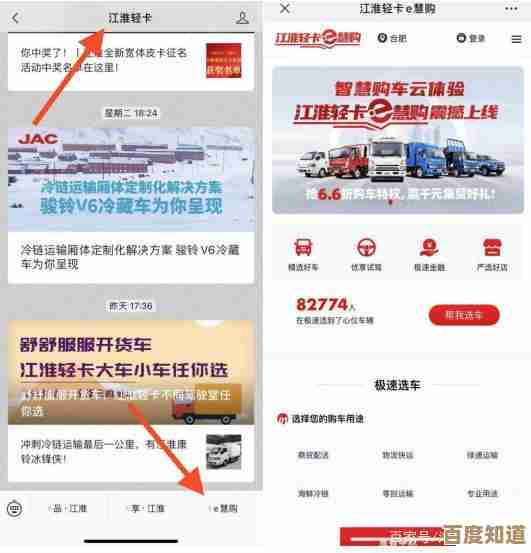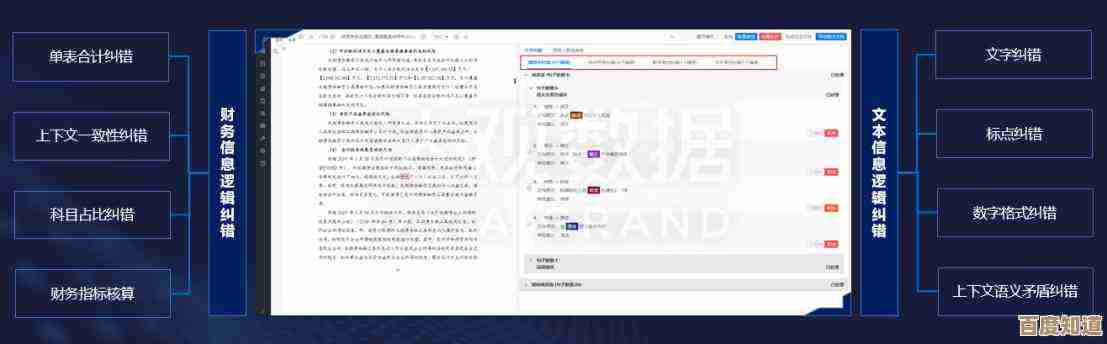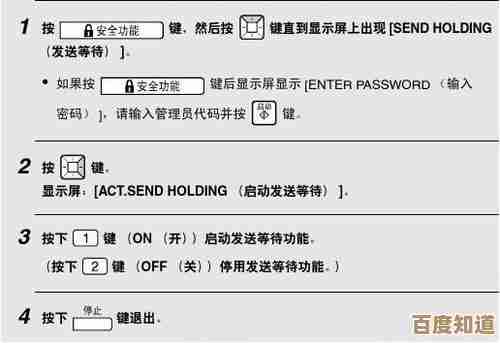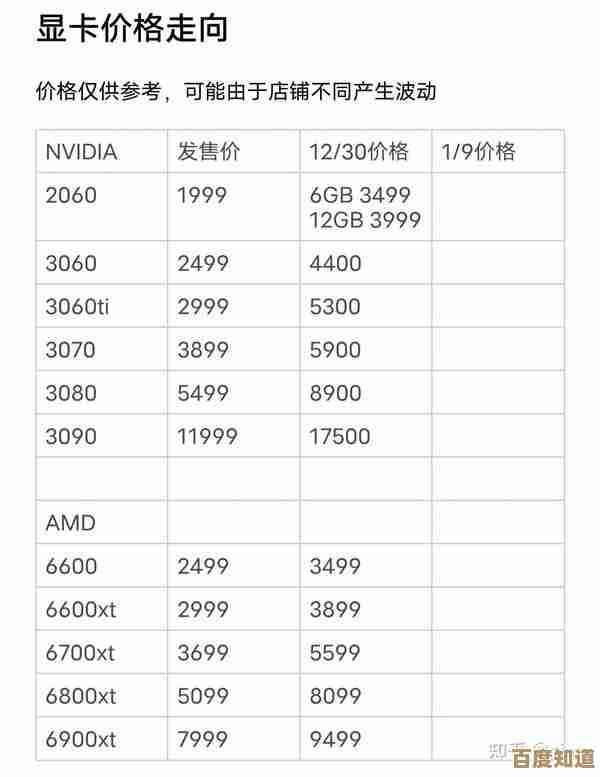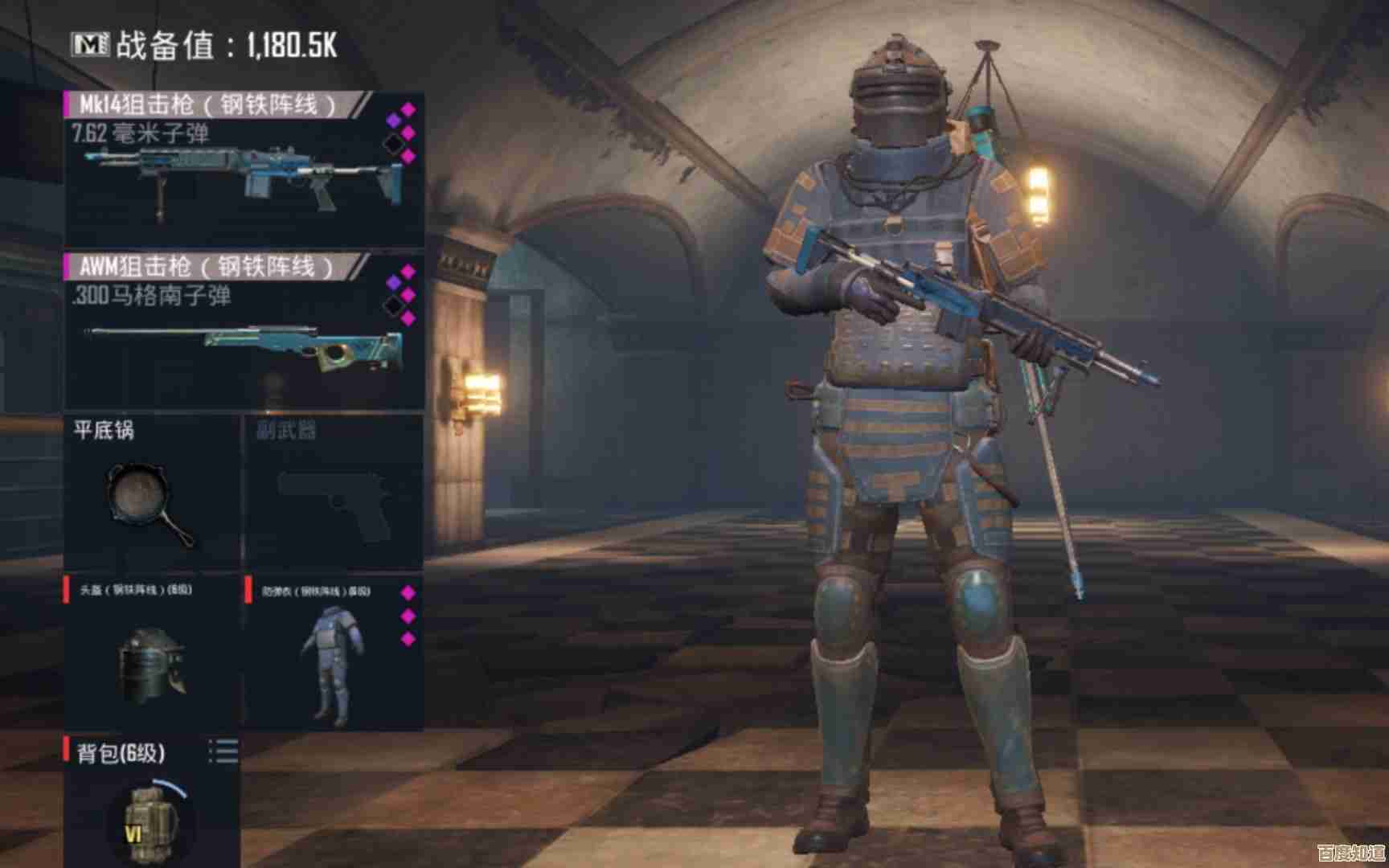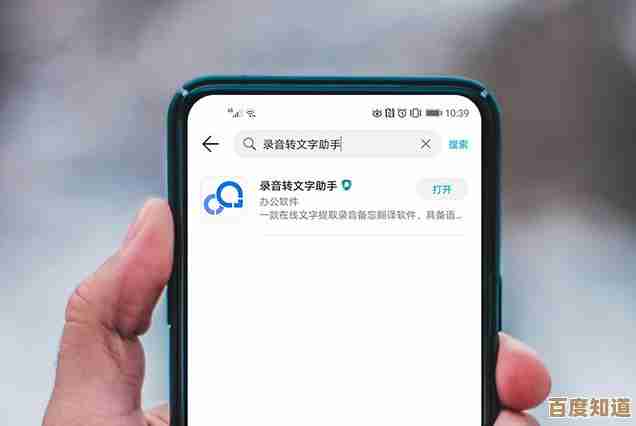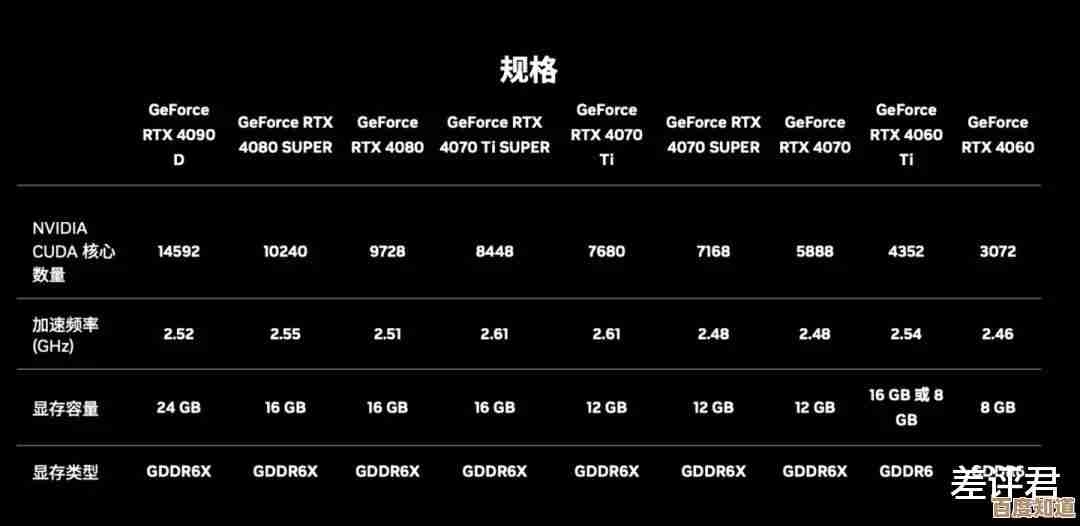Windows 11自带压缩工具全面解析:功能、优势与使用秘籍
- 问答
- 2025-11-06 21:28:46
- 3
说到压缩文件,很多人会立刻想到WinRAR或7-Zip这类第三方软件,但你可能没注意到,Windows 11系统本身就内置了一个非常方便实用的压缩工具,它完全能满足我们日常的大部分需求,这篇文章就带你彻底了解一下这个“隐藏”在系统中的好帮手。
第一部分:它到底是什么?我们能用它做什么?
这个内置工具没有独立的名字和图标,它完全集成在文件资源管理器中,当你选中一个或多个文件/文件夹时,右键菜单中的“压缩为ZIP文件”和“全部解压缩”就是它的全部入口,根据微软官方文档,它的核心功能非常直接:
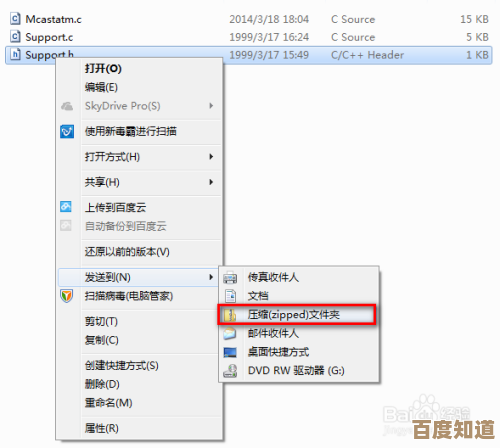
- 创建ZIP压缩文件:这是它最主要的功能,你可以将多个文件或文件夹打包成一个单独的.zip文件,方便存储和发送,要把一堆照片通过邮件发给朋友,打包成一个文件就比附赠十几个文件要方便得多。
- 解压ZIP压缩文件:当你收到或下载到一个.zip文件,双击它,系统会像打开一个普通文件夹一样展示里面的内容,你可以直接查看、打开文件,或者将里面的内容拖拽出来,如果需要正式解压,右键点击.zip文件,选择“全部解压缩”即可。
- 浏览压缩包内容:就像前面说的,双击.zip文件后,你可以直接看到里面包含哪些文件,甚至可以直接运行里面的程序或打开文档,无需先解压,这有点像把一个压缩包当作一个特殊的文件夹来用。
第二部分:为什么值得用?它的优势在哪里?
相比于专业压缩软件,Windows自带的工具优势在于它的极致简便和深度集成。
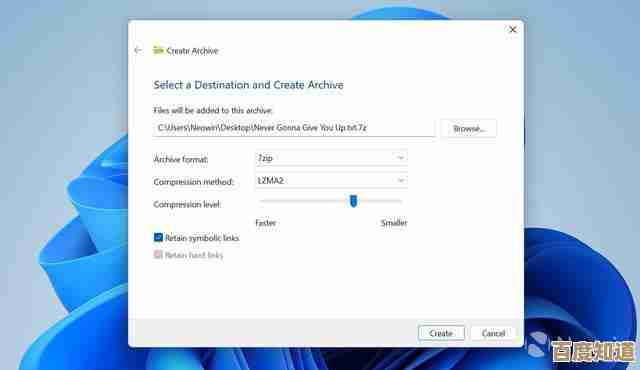
- 无需安装,开箱即用:这是最大的优点,只要是Windows 11系统,你不需要任何额外下载和安装,随时都能用,避免了寻找、安装和可能误点第三方软件广告的麻烦。
- 操作极其简单直观:整个过程就是“右键 -> 压缩”或“右键 -> 解压”,没有任何复杂的设置选项,比如压缩级别、密码、分卷大小等,对于不熟悉技术的用户来说,这大大降低了学习成本。
- 与系统无缝融合:压缩包在系统中被视为一种特殊的文件夹,你可以用搜索功能直接搜索压缩包内的文件名,这是很多第三方软件不具备的便捷特性。
- 安全可靠:作为系统核心组件,它稳定且兼容性极好,不会出现因为版本问题导致的压缩包损坏或无法解压的情况。
它的“缺点”也很明显:功能单一,它只支持ZIP这一种最通用的格式,无法处理像RAR、7z这样的常见格式,也不能设置密码保护压缩包或进行分卷压缩,但对于日常的、不涉及敏感信息的简单打包需求,它绝对是首选。
第三部分:使用秘籍和小技巧
虽然界面简单,但用好它还是有几个小窍门的,能让效率更高。
- 快速压缩并邮件发送:选中文件后,右键菜单里可能有一个选项叫“压缩并电子邮件”,点击后,系统会自动将这些文件打包成一个.zip附件,并打开你默认的邮件客户端(如Outlook),新建一封邮件,这是一条龙服务,非常高效。
- 向现有压缩包添加文件:这是一个很多人不知道的技巧,如果你已经有一个.zip文件,想再往里加几个新文件,完全不需要重新压缩,你只需要把新的文件或文件夹,用鼠标直接拖拽到那个.zip文件的图标上,松手,系统就会自动把新内容添加进去。
- 快速解压部分文件:如果你只需要压缩包里的某一个文件,不需要解压整个包,可以双击打开.zip文件,然后像在普通文件夹里一样,把需要的文件直接拖拽到桌面或其他位置即可,系统会自动完成解压操作。
- 使用“全部解压缩”获取更多控制:虽然双击就能查看,但当你选择“全部解压缩”时,会弹出一个简单的向导窗口,在这里你可以选择将文件解压到哪个具体文件夹,而不仅仅是压缩包所在的当前位置,如果你勾选“完成后显示解压的文件”,解压完成后会自动打开目标文件夹,方便你立刻查看。
- 重命名压缩包:给压缩包起一个清晰的名字很重要,项目报告_最终版.zip”就比“新建压缩文件夹.zip”要好得多,你可以在创建后像给普通文件重命名一样修改它的名字。
Windows 11自带的压缩工具就像是一把瑞士军刀中最基础、最常用的那把刀,它可能没有专业工具那么多复杂的功能,但应对日常的切割任务(打包、解包)绰绰有余,而且随时随地都能从口袋里掏出来,下次当你需要压缩文件时,不妨先试试这个系统自带的便捷工具,它可能会给你带来意想不到的轻松体验。
本文由帖慧艳于2025-11-06发表在笙亿网络策划,如有疑问,请联系我们。
本文链接:http://waw.haoid.cn/wenda/59215.html